وصل کردن یک ماشین مجازیبه اینترنت شاید یک چالش کوچک فنی به نظر برسد، اما این دقیقاً اولین قدم برای ورود به دنیای شگفتانگیز مجازیسازی است. چه یک دانشجو باشید که برای تست نرمافزار به یک محیط ایزوله نیاز دارید، چه یک متخصص IT که زیرساخت یک شرکت را مدیریت میکند، اینترنت در ماشین مجازی یک نیاز اساسی است.
جالب است بدانید که تیم ما در رایانه کمک، علاوه بر حل همین مشکلات روزمره، تخصص اصلیاش در طراحی و پیادهسازی همین زیرساختهای مجازیسازی در مقیاسهای بزرگ برای کسبوکارهاست. از راهاندازی یک سرور ESXi ساده گرفته تا طراحی دیتاسنترهای کامل مبتنی بر VMware، ما این مسیر را از صفر تا صد برای شما هموار میکنیم. پس بیایید این قدم کوچک را با هم در خدمات کامپیوتری رایانه کمک محکم برداریم! 💪

پیشنیازها و ملزومات اولیه
قبل از اینکه وارد تنظیمات شویم، مطمئن شوید که این دو مورد اساسی را رعایت کردهاید. اینها پایههای اصلی برای یک اتصال بدون دردسر هستند.
👈 نصب بودن VMware Tools
مجموعهای از درایورها و ابزارهای ضروری که ارتباط بین ماشین مجازیو سیستم اصلیرا بهینه میکند. بدون آن، کارت شبکه مجازی به درستی کار نخواهد کرد.
👈 فعال بودن سرویسهای شبکه
سرویسهای مربوط به شبکه در سیستمعامل اصلی شماباید فعال و در حال اجرا باشند تا VMware بتواند از آنها برای اتصال به اینترنت استفاده کند.
📌 نکته: در ادامه مقاله به جزئیات کامل هر کدام از این موارد و نحوه بررسی آنها پرداختهایم. پس اگر در موردشان مطمئن نیستید، نگران نباشید!
✅ اطمینان از نصب صحیح VMware Tools
VMware Tools مانند یک مترجم بین ماشین مجازی شما و کامپیوتر اصلی عمل میکند. این ابزار درایورهای بهینهشدهای برای کارت شبکه، گرافیک و سایر قطعات مجازی فراهم میکند. بدون نصب آن، سیستمعامل مهماننمیتواند کارت شبکه مجازی را به درستی شناسایی کند و در نتیجه، به اینترنت متصل نخواهد شد. معمولاً پس از نصب سیستمعامل، VMware پیغامی برای نصب این ابزار نمایش میدهد. در غیر این صورت، از منوی `VM` گزینه `Install VMware Tools` را انتخاب کنید.
✅ فعال بودن سرویسهای شبکه در سیستم عامل میزبان
VMware برای ایجاد شبکههای مجازی خودبه سرویسهای خاصی در ویندوز یا سیستمعامل میزبان شما متکی است. سرویسهایی مانند `VMware DHCP Service` و `VMware NAT Service` باید در حال اجراباشند. برای بررسی، میتوانید کلیدهای `Win + R` را فشار دهید، عبارت `services.msc` را تایپ کرده و Enter بزنید. در لیست سرویسها، وضعیت این موارد را چک کنید.
آشنایی با انواع حالتهای شبکه در VMware
یکی از دلایل اصلی سردرگمی کاربران، انتخاب حالت شبکه مناسب است. هر حالت کاربرد خاص خود را دارد. بیایید یک بار برای همیشه با آنها آشنا شویم.
سادهترین راه برای اتصال به اینترنت. ماشین مجازی از IP سیستم اصلی شما به صورت اشتراکی استفاده میکند و در یک شبکه خصوصی قرار میگیرد.
ماشین مجازی شما مانند یک کامپیوتر واقعی و مستقل به شبکه فیزیکیمتصل میشود و یک IP جداگانه از مودم دریافت میکند.
یک شبکه کاملاً ایزوله و خصوصی بین ماشین مجازی و کامپیوتر میزبان شما ایجاد میکند. در این حالت، ماشین مجازی به اینترنت دسترسی ندارد.
📌 نکته: در بخشهای بعدی به صورت عملی یاد میگیریم که هر کدام از این حالتها را چگونه پیکربندی و در چه سناریویی از آنها استفاده کنیم.
✅ حالت NATاتصال اشتراکی به اینترنت
در حالت NAT، ماشین مجازی شما پشت کامپیوتر میزبان پنهان میشود. کامپیوتر شما نقش یک روتر را برای VM بازی میکند و اینترنت خود را با آن به اشتراک میگذارد. این حالت برای استفادههای روزمره و زمانی که فقط به دسترسی اینترنت در VM نیاز دارید، بهترین و سادهترین گزینه است.
✅ حالت Bridged : اتصال مستقیم به شبکه فیزیکی
وقتی حالت Bridged را انتخاب میکنید، کارت شبکه مجازی مستقیماً به کارت شبکه فیزیکی کامپیوتر شما "پل" زده میشود. انگار که ماشین مجازی شما با یک کابل LAN جداگانه به مودم یا شبکه شرکت شما وصل شده است! در این حالت، VM از مودم شما یک IP مستقلدریافت میکند و برای سایر دستگاههای شبکه قابل مشاهده خواهد بود. این حالت برای راهاندازی سرورها یا تستهایی که نیاز به ارتباط دوطرفه در شبکه دارند، ایدهآل است.
✅ حالت Host-Only : شبکهای ایزوله و بدون اینترنت
این حالت یک شبکه خصوصی و امن بین کامپیوتر شما و ماشینهای مجازیتان ایجاد میکند. هیچ اتصال خارجی به اینترنت وجود ندارد. این گزینه برای ساخت محیطهای آزمایشگاهیکه میخواهید چندین ماشین مجازی با هم صحبت کنند اما به دلایل امنیتی به اینترنت دسترسی نداشته باشند، عالی است.
✅ انتخاب حالت مناسب: چه زمانی از کدام گزینه استفاده کنیم؟
* برای دسترسی ساده به اینترنت و وبگردی؟ 👈 از NAT استفاده کنید.
* برای راهاندازی یک سرور در VM که از بیرون شبکه هم قابل دسترسی باشد؟ 👈 از Bridged استفاده کنید.
* برای ساخت یک محیط تست امنیتی یا آزمایشگاه شبکه بدون اینترنت؟ 👈 از Host-Only استفاده کنید.
⭐ یک گپ دوستانه با طعم مشاوره تخصصی:
میدانیم این مباحث فنی میتواند کمی گیجکننده باشد. اگر در مورد اینکه کدام معماری شبکه برای ابعاد کسبوکار شما مناسب است تردید دارید، اجازه دهید ما چراغ راه شما باشیم. برای یک گپوگفت اولیه و کاملاً رایگان جهت شفافسازی مسیر، با کارشناسان پروژه ما با شماره 02177245575 در تماس باشید.
اتصال اینترنت در VMware Workstation: مرحله به مرحله
حالا که با مفاهیم اولیه آشنا شدیم، بیایید دست به کار شویم و ماشین مجازی خود را در VMware Workstation به اینترنت وصل کنیم.
✅ گام اول 👈 پیکربندی کارت شبکه مجازی
این اولین قدم برای تعریف نحوه اتصال VM شما به دنیای خارج است. در این مرحله، شما حالت شبکهرا برای کارت شبکه مجازی ماشین مورد نظرتان انتخاب میکنید. این تنظیمات مشخص میکند که ماشین مجازی شما چگونه با شبکه فیزیکی و کامپیوتر میزبان تعامل داشته باشد. انتخاب صحیح در این مرحله، کلید اصلی موفقیت در اتصال به اینترنت است.
1.ابتدا ماشین مجازی مورد نظر را خاموش کنید .
2.در لیست ماشینهای مجازی، روی VM خود کلیک راست کرده و `Settings` را انتخاب کنید.
3.در پنجره باز شده، از لیست سختافزارها روی `Network Adapter` کلیک کنید.
4.در سمت راست، در بخش `Network connection`، یکی از حالتهای مورد نظر خود را انتخاب کنید:
🟣 NAT: برای اشتراکگذاری اینترنت میزبان .
🟣 Bridged: برای اتصال مستقیم به شبکه فیزیکی. اگر این گزینه را انتخاب میکنید، تیک `Replicate physical network connection state` را نیز بزنید.
5.روی دکمه `OK` کلیک کنید تا تنظیمات ذخیره شود.
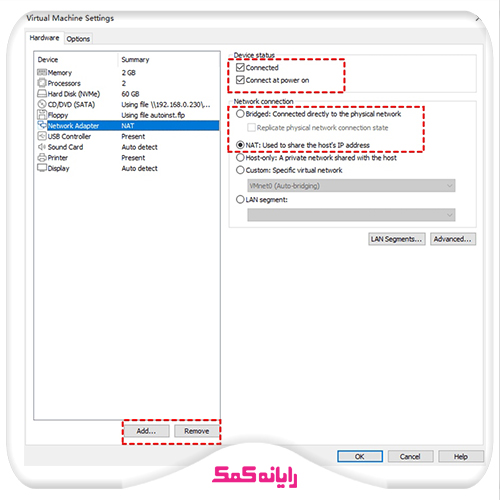
✅ گام دوم 👈 تنظیمات IP و DNS در سیستم عامل مهمان
پس از تنظیم کارت شبکه در VMware، باید مطمئن شوید که سیستمعامل نصب شده داخل VMنیز برای دریافت آدرس شبکه به درستی پیکربندی شده است. در اکثر مواقع، بهخصوص در حالت NAT و Bridged، بهترین کار این است که تنظیمات IP و DNS را روی حالت اتوماتیکقرار دهید تا ماشین مجازی به طور خودکار از VMware یا مودم شما آدرس دریافت کند.
1.ماشین مجازی خود را روشن کنید.
2.وارد محیط سیستمعامل مهمانشوید.
3.Control Panel` را باز کرده و به `Network and Sharing Center` بروید.
4.روی `Change adapter settings` کلیک کنید.
5.روی کارت شبکه خودکلیک راست کرده و `Properties` را انتخاب کنید.
6.گزینه `Internet Protocol Version 4 ` را انتخاب و روی `Properties` کلیک کنید.
7.مطمئن شوید که هر دو گزینه `Obtain an IP address automatically` و `Obtain DNS server address automatically` فعال هستند.
8.پنجرهها را با `OK` ببندید.
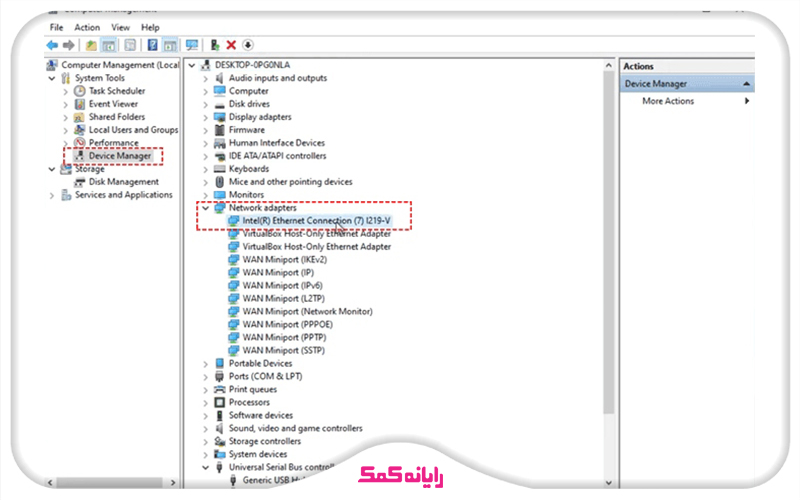
✅ گام سوم 👈 پیکربندی Virtual Network Editor
این بخش، مرکز فرماندهی شبکه در VMware Workstation است. اگرچه در حالت پیشفرض معمولاً همه چیز به درستی کار میکند، اما گاهی برای عیبیابی یا ایجاد تغییرات سفارشی، باید به سراغ آن بروید. برای مثال، میتوانید رنج IP که سرویس NAT به ماشینهای مجازی اختصاص میدهد را تغییر دهید یا تنظیمات DHCP را ویرایش کنید.
1.در پنجره اصلی VMware Workstation، از منوی `Edit` گزینه `Virtual Network Editor` را انتخاب کنید.
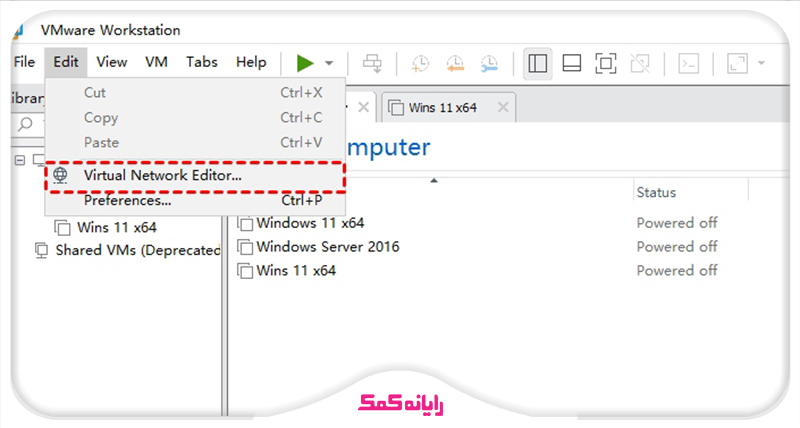
2.در پنجره باز شده، برای دسترسی به تمام تنظیمات، روی دکمه `Change Settings` کلیک کنید .
3.حالا میتوانید شبکههای مجازی مختلف را ببینید. به طور پیشفرض:
🟡 `VMnet0`: به حالت Bridged اختصاص دارد.
🟡 `VMnet8`: به حالت NAT اختصاص دارد.
🟡 `VMnet1`: به حالت Host-Only اختصاص دارد.
4.برای حالت NAT، روی `VMnet8` کلیک کنید. مطمئن شوید که گزینههای `Connect a host virtual adapter to this network` و `Use local DHCP service` فعال هستند.
5.برای حالت Bridged، روی `VMnet0` کلیک کنید و از منوی کشویی `Bridged to`، کارت شبکه فیزیکی اصلی کامپیوتر خودرا انتخاب کنید.
6.پس از اعمال تغییرات، روی `Apply` و سپس `OK` کلیک کنید.
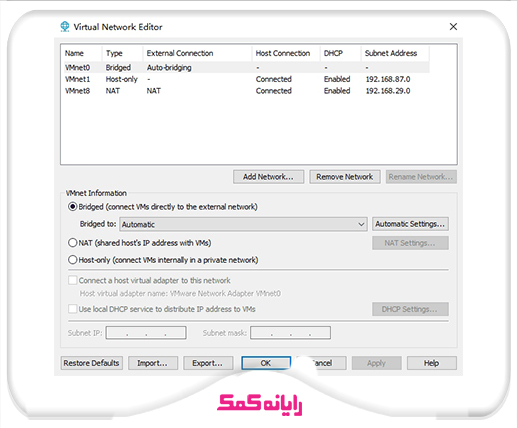
✅ گام چهارم 👈 تست اتصال به اینترنت در Workstation
حالا وقت آزمایش است! پس از انجام مراحل بالا، باید اتصال خود را بررسی کنید. سادهترین راه، باز کردن مرورگر و تلاش برای باز کردن یک وبسایت است. اما برای یک تست دقیقتر و فنیتر، میتوانید از ابزار `ping` در خط فرمان استفاده کنید. این کار به شما نشان میدهد که آیا بستههای اطلاعاتی به درستی به مقصد میرسند یا خیر.
1.درون ماشین مجازی، `Command Prompt` یا `CMD` را باز کنید.
2.ابتدا یک آدرس IP عمومی را پینگ کنید تا از اتصال به اینترنت مطمئن شوید. دستور زیر را وارد کنید:
ping 8.8.8.8`
3.اگر پاسخ دریافت کردید ، یعنی اتصال شما به اینترنت برقرار است. 🟢
4.سپس یک دامنه را پینگ کنید تا از صحت تنظیمات DNS مطمئن شوید:
ping rayanehkomak.com`
5.اگر از این دستور هم پاسخ گرفتید، تبریک میگوییم! اتصال شما کامل و بدون نقص است.
✅ نکات اضافی برای اتصال Workstation به اینترنت
گاهی اوقات یک نکته کوچک میتواند گرهگشای یک مشکل بزرگ باشد. این موارد حاصل تجربه ما در حل مشکلات کاربران است. قبل از اینکه ناامید شوید، این لیست را بررسی کنید. شاید راهحل شما همینجا باشد!
🟠 اتصال Wi-Fi: اگر از طریق Wi-Fi به اینترنت متصل هستید، در حالت Bridged حتماً کارت شبکه وایرلس خود را در `Virtual Network Editor`انتخاب کنید.
🟠 ریست کردن تنظیمات شبکه: اگر همه چیز به هم ریخته است، در `Virtual Network Editor` دکمه `Restore Defaults` وجود دارد. این دکمه تمام تنظیمات شبکه VMware را به حالت کارخانه بازمیگرداند و اغلب مشکلات را حل میکند.
🟠 فایروالها: موقتاً فایروال ویندوزو آنتیویروس خود را غیرفعال کنید تا مطمئن شوید مشکل از آنها نیست.
🟠 آموزش نصب VMware Tools در کالی: برای سیستمعاملهای لینوکسی مانند Kali Linux، نصب VMware Tools کمی متفاوت است. معمولاً باید دستور `sudo apt-get install open-vm-tools-desktop` را در ترمینال وارد کنید تا ابزارهای لازم نصب شوند.
اتصال اینترنت در VMware ESXi: مرحله به مرحله
اتصال به اینترنت در ESXi، که پلتفرم مجازیسازی حرفهای VMware برای سرورهاست، کمی متفاوت و ساختاریافتهتر است. اینجا دیگر خبری از `Virtual Network Editor` نیست و همه چیز از طریق `vSwitch`و `Port Group` مدیریت میشود. این همان جایی است که تخصص رایانه کمک در پروژههای زیرساخت IT میدرخشد.
✅ گام اول 👈 بررسی و تنظیمات کارتهای شبکه فیزیکی
در ESXi، به کارتهای شبکه فیزیکی سرور `vmnic` گفته میشود. این کارتها دروازه ارتباطی سرور شما با دنیای بیرون هستند. اولین قدم این است که مطمئن شوید ESXi کارتهای شبکه شما را به درستی شناسایی کرده و حداقل یکی از آنها به شبکه فیزیکیمتصل است.
1.وارد کلاینت وب ESXi خود شوید .
2.از منوی سمت چپ به بخش `Networking` بروید.
3.تب `Physical NICs` را انتخاب کنید.
4.در این لیست، باید کارت شبکه فیزیکی سرور خود را با وضعیت `Connected` ببینید. اگر وضعیت `Disconnected` است، اتصال فیزیکی کابل شبکه را بررسی کنید.
5.سرعت و وضعیت `Link` را بررسی کنید تا از سلامت اتصال مطمئن شوید.
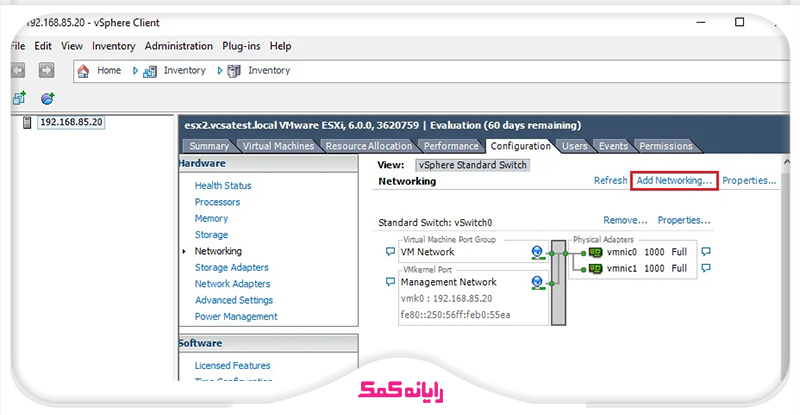
✅ گام دوم 👈 ایجاد و مدیریت vSwitch
یک `vSwitch` یا سوئیچ مجازی، دقیقاً مانند یک سوئیچ شبکه فیزیکی عمل میکند، اما به صورت نرمافزاری. ماشینهای مجازی به این سوئیچ متصل میشوند و از طریق آن با هم و با شبکه بیرونی ارتباط برقرار میکنند. شما باید یک vSwitch بسازید و حداقل یک کارت شبکه فیزیکیرا به عنوان `Uplink` به آن اختصاص دهید.
1.در همان بخش `Networking`، به تب `Virtual Switches` بروید.
2.به طور پیشفرض یک vSwitch به نام `vSwitch0` وجود دارد. میتوانید از همین استفاده کنید یا با کلیک روی `Add standard virtual switch` یک سوئیچ جدید بسازید.
3.هنگام ساخت یا ویرایش vSwitch، مهمترین بخش، اختصاص `Uplink` است. Uplink همان کارت شبکه فیزیکیاست که vSwitch را به دنیای خارج وصل میکند.
4.مطمئن شوید که vSwitch شما حداقل یک Uplink فعال دارد.
✅ گام سوم 👈 پیکربندی Port Groupبرای VM
یک `Port Group` مجموعهای از پورتها روی یک vSwitch است که تنظیمات شبکه یکسانی دارند . هر ماشین مجازی برای اتصال به شبکه، به یک Port Group متصل میشود. به عبارت ساده، Port Group مانند پریزهای شبکهای است که ماشینهای مجازی دوشاخه خود را به آن وصل میکنند.
1.در بخش `Networking`، به تب `Port groups` بروید.
2.به طور پیشفرض یک Port Group به نام `VM Network` وجود دارد. روی آن کلیک کرده و `Edit` را انتخاب کنید یا یک Port Group جدید با `Add port group` بسازید.
3.در تنظیمات Port Group، مطمئن شوید که به `vSwitch` صحیح متصل است .
4.اگر در شبکه خود از VLAN استفاده میکنید، `VLAN ID` را در اینجا وارد کنید. در غیر این صورت، آن را `0` یا خالی بگذارید.
✅ گام چهارم 👈 تنظیمات IP و DNS در سیستم عامل مهمان
این مرحله دقیقاً مشابه VMware Workstation است. پس از اینکه ماشین مجازی را به Port Group صحیح متصل کردید ، باید وارد سیستمعامل آن شوید و تنظیمات IP و DNS را بررسی کنید. در یک شبکه استاندارد، باید تنظیمات را روی حالت اتوماتیکقرار دهید تا VM از سرور DHCP شبکهIP دریافت کند.
1.ماشین مجازی را روشن کنید.
2.وارد سیستمعامل شوید.
3.به تنظیمات کارت شبکه بروید .
4.در مشخصات TCP/IPv4، گزینههای `Obtain an IP address automatically` و `Obtain DNS server address automatically` را فعال کنید.
5.اگر شبکه شما DHCP ندارد، باید به صورت دستی یک IP استاتیک، Subnet Mask، Gateway و DNS معتبر وارد کنید.
✅ گام پنجم 👈 پیکربندی فایروال ESXi در صورت نیاز
فایروال داخلی ESXi به طور پیشفرض ترافیکهای مدیریتی ضروری را مجاز میداند. اما اگر قوانین سختگیرانهای اعمال کردهاید یا از سرویسهای خاصی استفاده میکنید، ممکن است لازم باشد قوانین فایروال را بررسی کنید. این یک مرحله پیشرفته است و معمولاً برای اتصال ساده اینترنت نیازی به تغییر آن نیست.
1.در کلاینت وب ESXi، به بخش `Networking` و سپس تب `Firewall rules` بروید.
2.سرویسهای مختلف و وضعیت آنهارا مشاهده میکنید.
3.به عنوان مثال، مطمئن شوید که سرویسهای `DHCP client` و `DNS client` برای ترافیک خروجی مجاز هستند.
4.تغییرات در این بخش باید با دقت فراوان انجام شود، زیرا میتواند دسترسی مدیریتی شما به هاست را قطع کند.
✅ گام ششم 👈 تست اتصال به اینترنت در ESXi
روش تست در ماشین مجازی نصب شده روی ESXi، هیچ تفاوتی با Workstation ندارد. باید از ابزارهای داخلی سیستمعامل مهمان برای بررسی اتصال استفاده کنید. این تست نهایی به شما اطمینان میدهد که تمام زنجیره ارتباطی، از VM گرفته تا Port Group، vSwitch و vmnic، به درستی کار میکند.
1.وارد کنسول ماشین مجازی شوید.
2.Command Prompt` یا `Terminal` را باز کنید.
3.ابتدا Gateway خود را پینگ کنید .
ping 192.168.1.1`
4.سپس یک IP عمومی را پینگ کنید:
ping 8.8.8.8`
5.در نهایت، یک دامنه اینترنتی را پینگ کنید تا از کارکرد DNS مطمئن شوید:
ping google.com`
🚩 از یک VM تا یک دیتاسنتر کامل: این تخصص ماست!
همین مراحل پیکربندی vSwitch و Port Group، اساس ساخت شبکههای پیچیده سازمانی است. حالا تصور کنید به جای یک سرور، دهها سرور ESXi دارید که باید با هم یکپارچه شوند، با انواع VLANها، سوئیچهای توزیعشده ، و راهکارهای امنیتی مثل NSX.
آیا دقیقاً چنین پروژهای در ذهن دارید؟ از کابلکشی و پسیو شبکه گرفته تا فیبر نوری و راهاندازی سرور، تیم ما در رایانه کمک آماده است تا ایده شما را به یک پروژه اجرایی دقیق و مهندسیشده تبدیل کند. برای دریافت مشاوره و برآورد اولیه رایگان، با شماره 02177245575 یا 0217129 تماس بگیرید و بگذارید کار را به متخصصانش بسپارید.
عیبیابی مشکلات رایج اتصال به اینترنت در VMware
گاهی با وجود انجام تمام مراحل، باز هم ماشین مجازی به اینترنت وصل نمیشود. نگران نباشید! این بخش برای همین موقعهاست. در ادامه به شایعترین مشکلات و راهحلهای آنها میپردازیم.
✅ مشکل "No Internet Access" for VMs و راهحلها
این رایجترین پیغام خطاست. معمولاً به این معنی است که VM شما IP گرفته اما نمیتواند به اینترنت دسترسی پیدا کند.
* راهحل: مشکل به احتمال زیاد از DNS است. IP سرورهای DNS گوگلرا به صورت دستی در تنظیمات کارت شبکه VM وارد کنید.
✅ بررسی تنظیمات فایروال سیستم عامل مهمان و میزبان
فایروالهاو همچنین آنتیویروسها، گاهی ترافیک VMware را به اشتباه مسدود میکنند.
* راهحل: به طور موقت فایروال و آنتیویروس را در هر دو سیستم غیرفعال کنید و اتصال را مجدد تست کنید. اگر مشکل حل شد، باید یک Rule یا استثنا برای ترافیک VMware در فایروال خود تعریف کنید.
✅ تجدید IP و DNS در سیستم عامل مهمان
گاهی اوقات کارت شبکه VM یک IP قدیمی یا نامعتبر در حافظه خود نگه داشته است.
* راهحل: در CMD ماشین مجازی، این دو دستور را به ترتیب وارد کنید:
1.ipconfig /release`
2.ipconfig /renew`
این کار باعث میشود VM تمام اطلاعات شبکه قبلی را رها کرده و درخواست جدیدی برای IP ارسال کند.
✅ اطمینان از فعال بودن سرویسهای DHCP/NAT در VMware
در VMware Workstation، اگر سرویسهای `VMware NAT Service` و `VMware DHCP Service` در ویندوز میزبان شما متوقف شده باشند، حالت NAT کار نخواهد کرد.
* راهحل: به `services.msc` در ویندوز میزبان بروید، این دو سرویس را پیدا کرده، روی آنها کلیک راست کنید و `Start` یا `Restart` را بزنید.
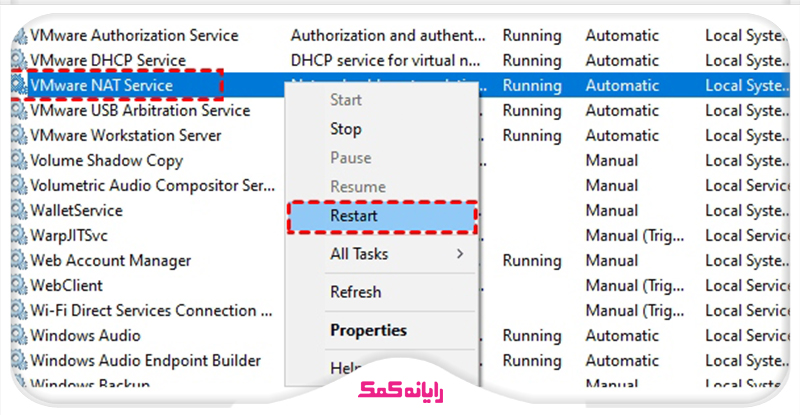
✅ بررسی درایورهای کارت شبکه مجازی در VM
اگر VMware Tools به درستی نصب نشده باشد، درایور کارت شبکه مجازیبه درستی کار نمیکند.
به `Device Manager` در ویندوز مهمان بروید. زیر شاخه `Network adapters` را باز کنید. اگر روی کارت شبکه علامت تعجب زرد ❗ وجود دارد، یعنی درایور مشکل دارد. VMware Tools را مجدداً نصبکنید.
✅ عدم اتصال پس از انتخاب حالت NAT یا Bridged
* در حالت NAT: مطمئن شوید که کامپیوتر میزبان شما به اینترنت متصل است. حالت NAT به اینترنت میزبان وابسته است.
* در حالت Bridged: اگر چندین کارت شبکهدارید، در `Virtual Network Editor` مطمئن شوید که VMnet0 به کارت شبکه درستیBridge شده است.

سوالات متداول
۱. چگونه یک ماشین مجازی VMware را به اینترنت متصل کنم؟
سادهترین راه استفاده از حالت شبکه NAT است. در تنظیمات ماشین مجازی، کارت شبکه را روی NAT قرار دهید و تنظیمات IP و DNS را در سیستمعامل مهمان روی حالت اتوماتیکبگذارید. این کار در ۹۰٪ موارد کافی است.
۲. تفاوت بین حالتهای NAT، Bridged و Host-Only در VMware چیست؟
- NAT: ماشین مجازی از IP کامپیوتر شما برای اتصال به اینترنت استفاده میکند .
- Bridged: ماشین مجازی یک IP مستقل از مودم دریافت میکند و مانند یک کامپیوتر واقعی در شبکه شما ظاهر میشود.
- Host-Only: یک شبکه خصوصی و ایزوله فقط بین کامپیوتر شما و ماشین مجازی ایجاد میکند و به اینترنت دسترسی ندارد.
۳. چرا ماشین مجازی VMware من به اینترنت متصل نمیشود؟
دلایل اصلی معمولاً عبارتند از: عدم نصب VMware Tools، انتخاب حالت شبکه اشتباه، تنظیمات نادرست فایروال، یا غیرفعال بودن سرویسهای VMware در سیستمعامل میزبان. بخش عیبیابی مقاله را برای راهحلهای دقیق بررسی کنید.
۴. چگونه تنظیمات NAT را در VMware Workstation پیکربندی کنم؟
از منوی `Edit` > `Virtual Network Editor` را باز کنید. `VMnet8` را انتخاب کنید. در این بخش میتوانید رنج IP شبکه NAT، تنظیمات DHCP و Port Forwarding را مدیریت کنید.
۵. آیا میتوانم یک ماشین مجازی ESXi را مستقیماً به اینترنت متصل کنم؟
بله. برای این کار باید یک vSwitch بسازید، یک کارت شبکه فیزیکیکه به اینترنت متصل است را به عنوان Uplink به آن اختصاص دهید، یک Port Group روی آن vSwitch ایجاد کنید و نهایتاً کارت شبکه ماشین مجازی را به آن Port Group متصل نمایید.
۶. چگونه مشکل "No Internet Access for VMs" را حل کنم؟
این مشکل معمولاً به DNS مربوط میشود. سعی کنید در تنظیمات کارت شبکه ماشین مجازی، آدرس DNSهای عمومی مانند `8.8.8.8` و `8.8.4.4`را به صورت دستی وارد کنید.
۷. نقش VMware Tools در اتصال اینترنت ماشین مجازی چیست؟
VMware Tools شامل درایورهای بهینهشده برای کارت شبکه مجازی است. بدون نصب آن، سیستمعامل مهمان نمیتواند سختافزار مجازی شبکه را به درستی شناسایی و استفاده کند، که منجر به عدم اتصال میشود.
۸. چگونه تنظیمات فایروال میتواند مانع اتصال اینترنت در VM شود؟
فایروالممکن است ترافیک ورودی و خروجی ماشین مجازی را به عنوان یک تهدید شناسایی و مسدود کند. غیرفعال کردن موقت فایروال برای تست، یک راه خوب برای تشخیص این مشکل است.
۹. آیا لازم است درایورهای کارت شبکه را در سیستم عامل مهمان نصب کنم؟
بله، اما این درایورها به صورت خودکار با نصب VMware Tools نصب میشوند. شما نیازی به دانلود درایور از سایتهای دیگر ندارید.
۱۰. چگونه IP و DNS را در سیستم عامل مهمان ویندوز یا لینوکس تجدید کنم؟
- در ویندوز: در CMD دستورات `ipconfig /release` و سپس `ipconfig /renew` را اجرا کنید.
- در لینوکس : در ترمینال دستور `sudo dhclient -r` و سپس `sudo dhclient` را اجرا کنید.
نتیجهگیری
اتصال ماشین مجازی به اینترنت، چه در محیط ساده VMware Workstation و چه در زیرساخت حرفهای ESXi، با درک سه مفهوم کلیدی به راحتی امکانپذیر است: انتخاب حالت شبکه صحیح ، اطمینان از نصب VMware Tools و پیکربندی درست IP/DNS در سیستمعامل مهمان.
به یاد داشته باشید که هر مشکل شبکهای، یک راهحل منطقی دارد. با دنبال کردن قدم به قدم این راهنما و بررسی بخش عیبیابی، میتوانید اکثر مشکلات اتصال را خودتان حل کنید. مجازیسازی یک ابزار قدرتمند برای یادگیری، تست و توسعه است و تسلط بر شبکهبندی آن، یک مهارت کلیدی محسوب میشود.
این راهکار برای شروع عالی است! اما با رشد کسبوکارتان، نیازهای شبکهتان هم پیچیدهتر میشود. برای اینکه زیرساخت IT شما به جای سکوی پرتاب، به مانع رشدتان تبدیل نشود، میتوانید از مشاوره تخصصی و رایگان ما برای برنامهریزی آینده استفاده کنید. یک تماس با 02177245575 میتواند از هزینههای سنگین فردا جلوگیری کند.
قابل توجه شما کاربر گرامی: محتوای این صفحه صرفاً برای اطلاع رسانی است در صورتی که تسلط کافی برای انجام موارد فنی مقاله ندارید حتما از کارشناس فنی کمک بگیرید.